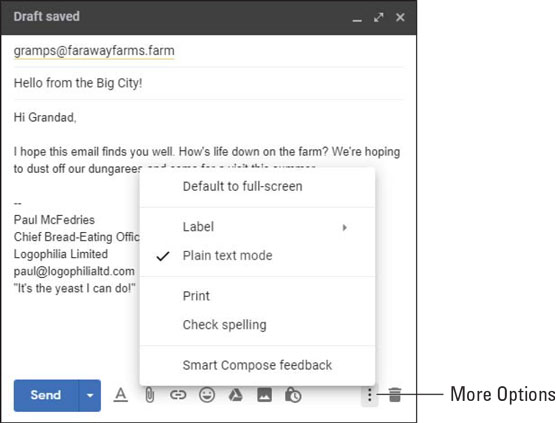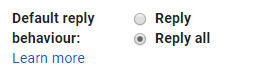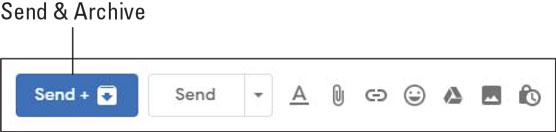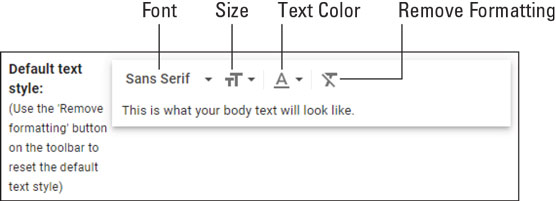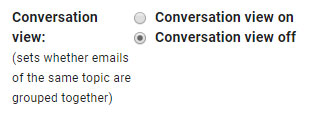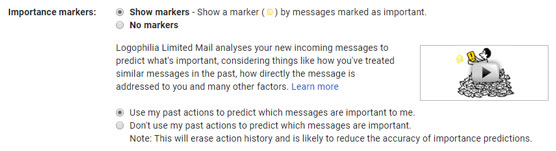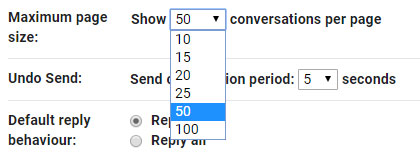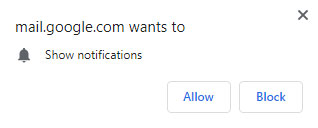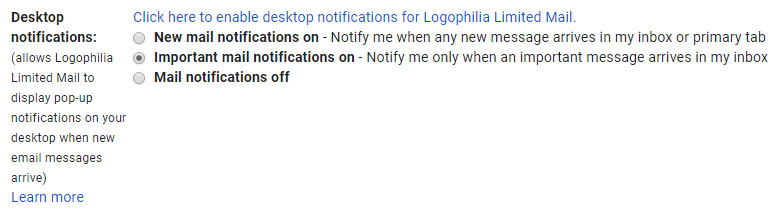Gmail, jedna od G Suite aplikacija, nudi relativno jednostavno sučelje na površini, ali kopajte malo dublje i vidjet ćete da aplikacija ima dublju stranu – stranicu Postavke i njenu naizgled beskrajnu ponudu opcija, konfiguracija i prilagodbi. Ima puno stvari unutra.
Da, naravno, mnoge postavke trebale bi biti označene Samo za štrebere. Međutim, postoji prava riznica dostupnih postavki koje su zapravo korisne u stvarnom svijetu i koje vam mogu pomoći da budete produktivniji, učinkovitiji, zdraviji, bogatiji i mudriji. (Pa, možda ne ona posljednja tri; ali nikad se ne zna!)
Krenite u obilazak deset iznimno korisnih i praktičnih postavki Gmaila povezanih s dva glavna Gmail zadatka: slanje poruka i čitanje poruka. Pripremite se začuditi se!
5 sjajnih postavki slanja
Slanje e-pošte čini se tako jednostavnom stvari: kliknete Nastavi, umetnete adresu ili tri, dočarate brzi redak predmeta, napišete samu poruku, a zatim kliknete Pošalji. Što bi se više moglo reći o tako jednostavnom postupku?
Pa, dosta, kako se ispostavilo. Gmail zapravo dolazi s dosta postavki koje slanje stvari mogu učiniti još korisnijim. Ovaj odjeljak vodi vas kroz pola tuceta (minus jedan) postavki i značajki koje ćete htjeti dodati svom skupu alata za slanje.
Slanje poruke kao običan tekst
Kada šaljete e-poštu, možete koristiti jedan od dva načina poruka:
- Bogati tekst: Ovaj način vam omogućuje da dotjerate tekst svoje poruke fontovima, bojama i stilovima kao što su podebljani i kurziv. Ovo je zadani format Gmaila i gotovo sve poruke ovih dana koriste ovaj format.
- Običan tekst: ovaj način ne nudi nikakvo oblikovanje za vaš tekst: bez fontova, bez veličine slova, bez kurziva.
Koja je upotreba ovog načina rada s čistim tekstom? Danas je to rijetko, ali još uvijek postoje neki vrlo stari ili vrlo jednostavni programi za e-poštu koji se guše kada se suoče s obogaćenim tekstom. Ako nekome pošaljete e-poštu s obogaćenim tekstom i ta se osoba požali da je vaš tekst samo gumbo nerazumljivih simbola, morate ponovo poslati svoju poruku koristeći način rada običnog teksta. Evo kako se to radi:
Izradite, adresirajte i sastavite svoju e-poštu.
Kliknite Više opcija. Više opcija su tri okomite točke u donjem desnom kutu prozora Nove poruke. (To je istaknuto na slici.)
Na izborniku koji se pojavi kliknite za odabir Plain Text Mode. Gmail dodaje kvačicu lijevo od naredbe, kao što je prikazano. Gmail također uklanja sva oblikovanja iz teksta vaše poruke.
Kada odaberete naredbu Plain Text Mode, Gmail uklanja sve postojeće formatiranje teksta i odbacuje ga. Možda mislite da bi isključivanje načina rada s čistim tekstom vratilo vaše prethodno oblikovanje, ali ne, to se ne događa. Stoga, ako imate detaljno oblikovanu poruku, dobro razmislite prije nego što uključite naredbu Plain Text Mode.
Kliknite Pošalji. Gmail šalje vašu tekstualnu poruku.
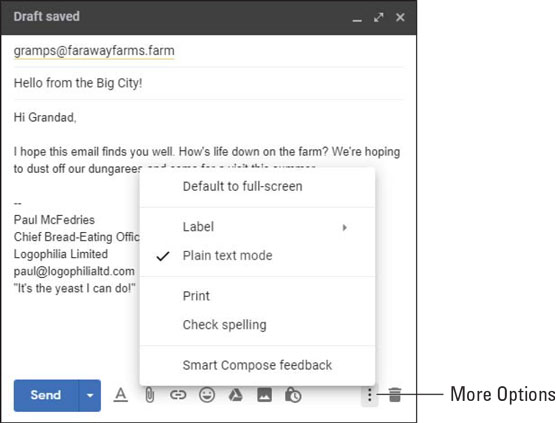
Za slanje poruke bez oblikovanja teksta, odaberite opciju Plain Text Mode.
Postavljanje zadanog ponašanja odgovora
Kao što ćete naučiti malo kasnije u ovom poglavlju, kada otvorite poruku, Gmail nudi gumb Odgovori na koji kliknete da biste poslali odgovor osobi koja je poslala poruku. Ako je poruka poslana dvjema ili više osoba, a svoj odgovor želite poslati svima, morate kliknuti gumb Više, a zatim Odgovori svima.
Mnogi ljudi smatraju da češće koriste Odgovori na sve nego Odgovori, tako da dodatni klik na gumb Više malo smeta. Srećom, možete zatražiti od Gmaila da promijeni stvari i postavi Odgovori svima kao zadani gumb i učini Odgovori gumbom kojem pristupate tako da prvo kliknete Više. Evo kako:
Odaberite Postavke→ Postavke. Gmail otvara stranicu Postavke s prikazanom karticom Općenito.
Za postavku zadanog ponašanja odgovora, kliknite radio gumb Odgovori svima, kao što je prikazano. Da biste se vratili na zadani odgovor, kliknite radio gumb Odgovori.
Kliknite gumb Spremi promjene na dnu stranice Postavke.
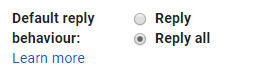
Kliknite radio gumb Odgovori svima kako biste ovu naredbu učinili zadanim ponašanjem odgovora za Gmail.
Odgovor i arhiviranje u jednom potezu
Arhiviranje poruke – premještanje poruke u Gmailovu mapu Sva pošta – posao je u dva koraka:
Kliknite Odgovori da biste poslali odgovor pošiljatelju poruke.
Kliknite Arhiviraj za premještanje primljene poruke u mapu Sva pošta.
Ako primijetite da ova dva koraka izvodite iznova i iznova, možete brzo nagovoriti Gmail da ih kombinira u jedan korak:
Odaberite Postavke→ Postavke. Gmail otvara stranicu Postavke s prikazanom karticom Općenito.
Za postavku Pošalji i arhiviraj, kliknite gumb Prikaži gumb "Pošalji i arhiviraj" u radio gumbu Odgovori. Da biste se vratili na zadano ponašanje, umjesto toga kliknite gumb Sakrij "Pošalji i arhiviraj" u radio gumbu Odgovori.
Kliknite gumb Spremi promjene na dnu stranice Postavke.
Sada kada kliknete Odgovori ili Odgovori svima, prikazani prozor s porukom kao rezultat uključuje gumb Pošalji (onaj s desne strane) i gumb Pošalji i arhiviraj (onaj s lijeve strane). Ako kliknete Pošalji i arhiviraj, Gmail šalje odgovor i automatski premješta izvornu poruku u mapu Sva pošta. Slatko na kvadrat!
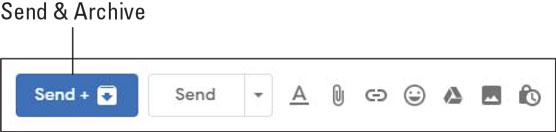
Kliknite gumb Pošalji i arhiviraj za automatsko arhiviranje izvorne poruke.
Postavljanje zadanog stila teksta
Ranije u ovom poglavlju govorim o tome kako možete oblikovati tekst svoje poruke drugim fontom, veličinom teksta, bojom i drugim atributima. Ako ustanovite da neprestano vršite iste prilagodbe oblikovanja teksta, možete uštedjeti na istrošenosti prstiju postavljanjem tih prilagodbi u Gmail ekvivalentu kamenu. Gmail nudi postavku zadanog stila teksta koja uključuje font, veličinu i boju teksta. Evo koraka koje trebate slijediti kako biste ovu postavku promijenili u nešto što odgovara vašem tipografskom stilu:
Odaberite Postavke→ Postavke. Gmail otvara stranicu Postavke s prikazanom karticom Općenito.
Za postavku zadanog stila teksta upotrijebite kontrole fonta, veličine i boje teksta da biste željeli formatirali tekst. Pod ovim kontrolama, tekst Ovako će izgledati vaš osnovni tekst prikazuje rezultat vašeg rada.
Ako napravite nered, možete početi od nule klikom na ikonu Ukloni formatiranje (istaknuta na slici).
Kliknite gumb Spremi promjene na dnu stranice Postavke.
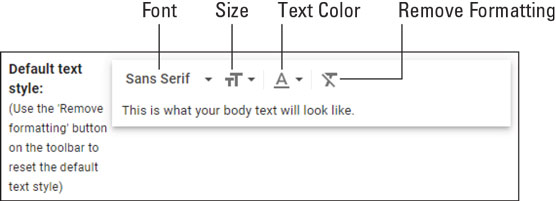
Koristite kontrole zadanog stila teksta za prilagođavanje teksta e-pošte.
Sprječavanje Gmaila da automatski stvara kontakte
Jedna od zadanih postavki Gmaila je da kada pošaljete novu poruku — ili odgovorite na poruku — nekome tko nije u vašoj aplikaciji Kontakti, Gmail automatski dodaje adresu e-pošte te osobe u odjeljak Ostali kontakti u aplikaciji Kontakti.
Zašto bi Gmail to učinio? Jer, na taj način, sljedeći put kada počnete unositi adresu e-pošte te osobe u polje Prima, CC ili BCC, Gmail prikazuje adresu tako da je možete odabrati umjesto da upišete cijelu stvar. To se zove automatsko dovršavanje adrese.
To je svakako hvalevrijedan razlog, ali to znači da ćete završiti s tonom potencijalno beskorisnih adresa u aplikaciji Kontakti. Naravno, te su adrese skrivene u odjeljku Ostali kontakti, ali ako stvarno ne želite da se sve te adrese skupljaju, možete isključiti automatsko dovršavanje adrese slijedeći ove korake:
Odaberite Postavke→ Postavke. Gmail otvara stranicu Postavke s prikazanom karticom Općenito.
Pomaknite se prema dolje do postavke Kreiraj kontakte za automatsko dovršavanje, a zatim kliknite radio gumb Ja ću sam dodati kontakte, kao što je prikazano.
Kliknite gumb Spremi promjene na dnu stranice Postavke.

Kliknite radio gumb Ja ću sam dodati kontakte.
5 fantastičnih postavki za čitanje
Čitanje poruka u Gmailu čini se još jednim s ove strane trivijalnog zadatka. Uostalom, da biste pročitali poruku, kliknite je i zatim pregledajte tekst, bilo u prozoru poruke ili u oknu za čitanje. Gotovo i gotovo, zar ne? Ne tako brzo. Gmail ima puno postavki koje možete upotrijebiti za prilagodbu iskustva čitanja u skladu s vašim stilom. Ostatak ovog poglavlja vodi vas kroz pet najkorisnijih.
Isključivanje prikaza razgovora
Gmail prema zadanim postavkama organizira poruke po razgovoru , što se odnosi na izvornu poruku i sve njezine odgovore, odgovore na odgovore itd. To je razumna postavka jer olakšava uvid u trend razgovora i lociranje određenog odgovora. Razgovori također održavaju vašu pristiglu poštu urednom jer se cijeli razgovor nalazi unutar jedne "poruke" u pristigloj pošti.
Ipak, mnogi ljudi ne vole organizirati poruke po razgovorima jer su sve poruke "skrivene" unutar izvorne poruke. Ovi ljudi više vole vidjeti sve svoje poruke na otvorenom.
Ako spadate u ovaj kamp, možete slijediti ove korake da biste isključili zadani prikaz razgovora na Gmailu:
Odaberite Postavke→ Postavke. Gmail otvara stranicu Postavke s prikazanom karticom Općenito.
Pomaknite se prema dolje do postavke Prikaz razgovora, a zatim kliknite radio gumb Isključen prikaz razgovora, kao što je prikazano.
Kliknite gumb Spremi promjene na dnu stranice Postavke.
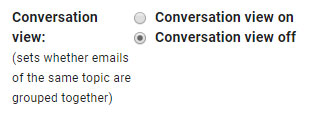
Kliknite radio gumb Isključen prikaz razgovora.
Dodavanje oznaka važnosti
Gmail prati način na koji koristite aplikaciju i poruke koje primate kako bi otkrio koje su poruke važne, a koje nisu. Ako Gmailova analiza kaže da je poruka važna, Gmail automatski dodaje oznaku Važno poruci, što znači da možete vidjeti poruku izvan buke pristigle pošte odabirom oznake Važno na glavnom izborniku.
To je jako zgodno, ali u ovoj juhi ima muhe: jedini način da saznate je li Gmail proglasio poruku važnom jest da pogledate sadržaj oznake Važno. To jest, Gmail ne nudi nikakve naznake u pristigloj pošti o tome koje su poruke važne, a koje nisu.
Ako vam se to čini jednostavno pogrešnim, evo kako to popraviti:
Odaberite Postavke→ Postavke. Gmail otvara stranicu Postavke s prikazanom karticom Općenito.
Kliknite karticu Inbox.
Za postavke oznaka važnosti kliknite radio gumb Prikaži oznake, kao što je prikazano.
Ako mislite da je jezivo da Gmail analizira vaše poruke na važnost, čujem vas. Srećom, ovo njuškanje možete isključiti. Na kartici Pristigla pošta, kliknite radio gumb Ne koristi moje prošle radnje za predviđanje važnih poruka, a zatim kliknite Spremi promjene.
Kliknite gumb Spremi promjene na dnu stranice.
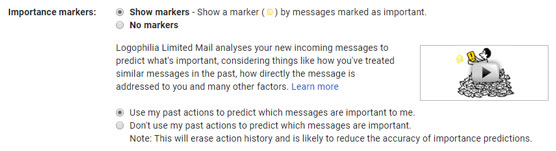
Kliknite radio gumb Prikaži oznake.
Postavljanje maksimalne veličine stranice
Gmailove oznake mogu završiti s gomilom poruka u sebi. Gmail obrađuje dugačke popise poruka dijeleći popis na zasebne stranice, s do 50 poruka (ili razgovora, ako još uvijek koristite prikaz razgovora) po stranici. Ovisno o tome kako radite, 50 će se činiti ili smiješno velikim ili smiješno malim brojem.
U svakom slučaju, broj nije zacrtan i možete slijediti ove korake da biste postavili drugačiju maksimalnu veličinu stranice:
Odaberite Postavke→ Postavke. Gmail otvara stranicu Postavke s prikazanom karticom Općenito.
Za postavku maksimalne veličine stranice, koristite padajući popis Prikaži X razgovora po stranici da biste odabrali koliko poruka (ili razgovora) želite po stranici, kao što je prikazano.
Kliknite gumb Spremi promjene na dnu stranice Postavke.
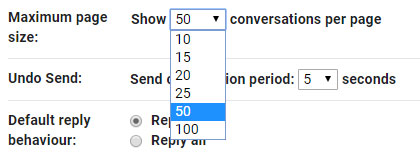
Koristite padajući popis Prikaži X razgovora po stranici za odabir maksimalne veličine stranice.
Upravljanje obavijestima
Gmail prema zadanim postavkama ne prikazuje obavijest na radnoj površini vašeg računala kada stigne nova poruka. To je vjerojatno jednako dobro jer su mnoge studije pokazale da je obavijest o novoprimljenoj poruci (i njezin popratni "ping") velika ometanje i, stoga, veliki ubojica produktivnosti.
Međutim, možda biste ipak htjeli riskirati da vas ometaju i dati dopuštenje Gmailu za prikaz obavijesti na radnoj površini. Također je moguće konfigurirati Gmail da prikazuje obavijest samo za poruke označene kao Važne, stoga smatrajte da je to kompromis vrijedan razmatranja.
Evo koraka koje trebate slijediti kako biste Gmailu dali dopuštenje za prikaz obavijesti na radnoj površini i konfigurirali te obavijesti:
Odaberite Postavke→ Postavke. Gmail otvara stranicu Postavke s prikazanom karticom Općenito.
U postavci Obavijesti na radnoj površini kliknite Kliknite ovdje da biste omogućili obavijesti na radnoj površini za poštu tvrtke (gdje je Tvrtka naziv vaše tvrtke). Vaš web preglednik pita želite li dopustiti mail.google.com da prikazuje obavijesti, kao što je prikazano.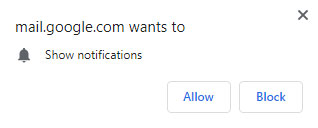
Vaš preglednik želi znati hoćete li dopustiti Gmailu da prikazuje obavijesti.
Kliknite Dopusti.
Odaberite željenu opciju obavijesti na radnoj površini:
- Obavijesti o novoj pošti uključene: kliknite ovaj radio gumb da biste vidjeli obavijest na radnoj površini za sve dolazne poruke.
- Važne obavijesti e-pošte uključene: kliknite ovaj radio gumb (kao što je prikazano) da biste vidjeli obavijest na radnoj površini samo za dolazne poruke koje Gmail označava kao važne.
Kliknite gumb Spremi promjene na dnu stranice Postavke.
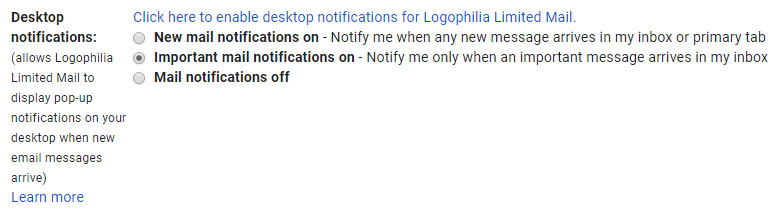
Kliknite radio gumb Važne obavijesti e-poštom da biste vidjeli obavijesti na radnoj površini samo za važne poruke.
Označavajući poruke poslane samo vama
Ako primate gomilu pošte s popisa za slanje e-pošte i sličnih grupnih poruka, zgodno je razlikovati poruke koje primate putem popisa ili grupe i poruke upućene izravno vama. (Razlikovanje poruka na ovaj način ima dodatnu prednost poboljšanja otkrivanja neželjene pošte, jer se mnoge neželjene poruke šalju kao masovne poruke.)
Za poruke koje primate, ovdje se zapravo razlikuju tri razine adresiranja:
- Poruke se šalju na jednu adresu koja predstavlja mailing listu ili grupu
- Poruke poslane na više pojedinačnih adresa, uključujući i vašu
- Poruke se šalju samo na vašu adresu
To nije univerzalno točno, ali iz vaše perspektive, prethodni popis može se tretirati kao pokazatelj sve veće relevantnosti poruke. Odnosno, vjerojatnije je da poruke poslane na mailing listu ili grupu neće biti toliko relevantne; poruke koje primite koje su poslane većem broju osoba vjerojatno će biti relevantnije; a poruke poslane samo vama vjerojatno će biti najrelevantnije.
Gmail ima značajku zvanu indikatori osobne razine koja odražava ovu hijerarhiju relevantnosti:
- Poruke poslane na jednu adresu koja predstavlja mailing listu ili grupu nemaju indikator.
- Poruke poslane na više pojedinačnih adresa, uključujući i vašu, dobivaju indikator strelice (›).
- Poruke poslane samo na vašu adresu dobivaju dvostruku strelicu (») indikator.
Ako ovo zvuči kao razuman aranžman, slijedite ove korake da biste počeli koristiti indikatore osobne razine:
Odaberite Postavke→ Postavke. Gmail otvara stranicu Postavke s prikazanom karticom Općenito.
Pomaknite se prema dolje do postavke Indikatori osobne razine i kliknite radio gumb Prikaži indikatore, kao što je prikazano.
Kliknite gumb Spremi promjene na dnu stranice Postavke.

Kliknite radio gumb Prikaži indikatore.